Element-React Dropdown 下拉菜单
2020-10-19 10:29 更新
将动作或菜单折叠到下拉菜单中。
基础用法
移动到下拉菜单上,展开更多操作。
显示下拉菜单,默认情况下,下拉按钮只要hover即可,无需点击。

render() {
return (
<Dropdown menu={(
<Dropdown.Menu>
<Dropdown.Item>黄金糕</Dropdown.Item>
<Dropdown.Item>狮子头</Dropdown.Item>
<Dropdown.Item>螺蛳粉</Dropdown.Item>
<Dropdown.Item disabled>双皮奶</Dropdown.Item>
<Dropdown.Item divided>蚵仔煎</Dropdown.Item>
</Dropdown.Menu>
)}
>
<span className="el-dropdown-link">
下拉菜单<i className="el-icon-caret-bottom el-icon--right"></i>
</span>
</Dropdown>
)
}触发对象
可使用按钮触发下拉菜单。
设置splitButton属性来让触发下拉元素呈现为按钮组,左边是功能按钮,右边是触发下拉菜单的按钮,设置为true即可。

render() {
return (
<div>
<Dropdown menu={(
<Dropdown.Menu>
<Dropdown.Item>黄金糕</Dropdown.Item>
<Dropdown.Item>狮子头</Dropdown.Item>
<Dropdown.Item>螺蛳粉</Dropdown.Item>
<Dropdown.Item>双皮奶</Dropdown.Item>
<Dropdown.Item>蚵仔煎</Dropdown.Item>
</Dropdown.Menu>
)}>
<Button type="primary">
更多菜单<i className="el-icon-caret-bottom el-icon--right"></i>
</Button>
</Dropdown>
<Dropdown splitButton={true} type="primary" onClick={this.handleClick.bind(this)} menu={(
<Dropdown.Menu>
<Dropdown.Item>黄金糕</Dropdown.Item>
<Dropdown.Item>狮子头</Dropdown.Item>
<Dropdown.Item>螺蛳粉</Dropdown.Item>
<Dropdown.Item>双皮奶</Dropdown.Item>
<Dropdown.Item>蚵仔煎</Dropdown.Item>
</Dropdown.Menu>
)}>更多菜单</Dropdown>
</div>
)
}
handleClick() {
alert('button click');
}触发方式
可以配置 click 激活或者 hover 激活。
在trigger属性设置为click即可。

render() {
return (
<Layout.Row className="block-col-2">
<Layout.Col span="12">
<span className="demonstration">hover 激活</span>
<Dropdown menu={(
<Dropdown.Menu>
<Dropdown.Item>黄金糕</Dropdown.Item>
<Dropdown.Item>狮子头</Dropdown.Item>
<Dropdown.Item>螺蛳粉</Dropdown.Item>
<Dropdown.Item>双皮奶</Dropdown.Item>
<Dropdown.Item>蚵仔煎</Dropdown.Item>
</Dropdown.Menu>
)}>
<span className="el-dropdown-link">
下拉菜单<i className="el-icon-caret-bottom el-icon--right"></i>
</span>
</Dropdown>
</Layout.Col>
<Layout.Col span="12">
<span className="demonstration">click 激活</span>
<Dropdown trigger="click" menu={(
<Dropdown.Menu>
<Dropdown.Item>黄金糕</Dropdown.Item>
<Dropdown.Item>狮子头</Dropdown.Item>
<Dropdown.Item>螺蛳粉</Dropdown.Item>
<Dropdown.Item>双皮奶</Dropdown.Item>
<Dropdown.Item>蚵仔煎</Dropdown.Item>
</Dropdown.Menu>
)}>
<span className="el-dropdown-link">
下拉菜单<i className="el-icon-caret-bottom el-icon--right"></i>
</span>
</Dropdown>
</Layout.Col>
</Layout.Row>
)
}菜单隐藏方式
可以hideOnClick属性来配置。
下拉菜单默认在点击菜单项后会被隐藏,将hideOnClick属性默认为false可以关闭此功能。

render() {
return (
<Dropdown hideOnClick={false} menu={(
<Dropdown.Menu>
<Dropdown.Item>黄金糕</Dropdown.Item>
<Dropdown.Item>狮子头</Dropdown.Item>
<Dropdown.Item>螺蛳粉</Dropdown.Item>
<Dropdown.Item disabled>双皮奶</Dropdown.Item>
<Dropdown.Item divided>蚵仔煎</Dropdown.Item>
</Dropdown.Menu>
)}>
<span className="el-dropdown-link">
下拉菜单<i className="el-icon-caret-bottom el-icon--right"></i>
</span>
</Dropdown>
)
}指令事件
点击菜单项后会触发事件,用户可以通过相应的菜单项 key 进行不同的操作

handleCommand(command) {
Message('click on item ' + command);
}
render() {
return (
<Dropdown onCommand={this.handleCommand.bind(this)} menu={(
<Dropdown.Menu>
<Dropdown.Item command="a">黄金糕</Dropdown.Item>
<Dropdown.Item command="b">狮子头</Dropdown.Item>
<Dropdown.Item command="c">螺蛳粉</Dropdown.Item>
<Dropdown.Item command="d" disabled>双皮奶</Dropdown.Item>
<Dropdown.Item command="e" divided>蚵仔煎</Dropdown.Item>
</Dropdown.Menu>
)}>
<span className="el-dropdown-link">
下拉菜单<i className="el-icon-caret-bottom el-icon--right"></i>
</span>
</Dropdown>
)
}Dropdown Attributes
| 参数 | 说明 | 类型 | 可选值 | 默认值 |
|---|---|---|---|---|
| type | 菜单按钮类型,同 Button 组件(只在splitButton为 true 的情况下有效) |
string | — | — |
| size | 菜单按钮尺寸,同 Button 组件(只在splitButton为 true 的情况下有效) |
string | — | — |
| splitButton | 下拉触发元素呈现为按钮组 | boolean | — | false |
| menuAlign | 菜单水平对齐方向 | string | start, end | end |
| trigger | 触发下拉的行为 | string | hover, click | hover |
| hideOnClick | 是否在点击菜单项后隐藏菜单 | boolean | — | true |
Dropdown Events
| 事件名称 | 说明 | 回调参数 |
|---|---|---|
| onClick | splitButton 为 true 时,点击左侧按钮的回调 |
— |
| onCommand | 点击菜单项触发的事件回调 | Dropdown.Item 的指令 |
| onVisibleChange | 下拉框出现/隐藏时触发 | 出现则为 true,隐藏则为 false |
Dropdown Menu Item Attributes
| 参数 | 说明 | 类型 | 可选值 | 默认值 |
|---|---|---|---|---|
| command | 指令 | string | — | — |
| disabled | 禁用 | boolean | — | false |
| divided | 显示分割线 | boolean | — | false |
以上内容是否对您有帮助:

 免费 AI IDE
免费 AI IDE
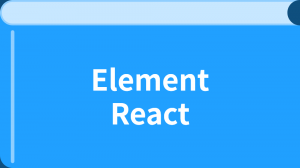


更多建议: